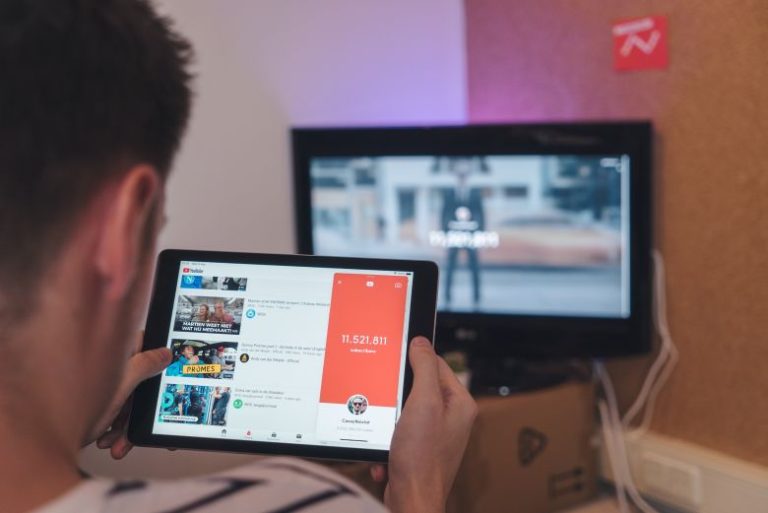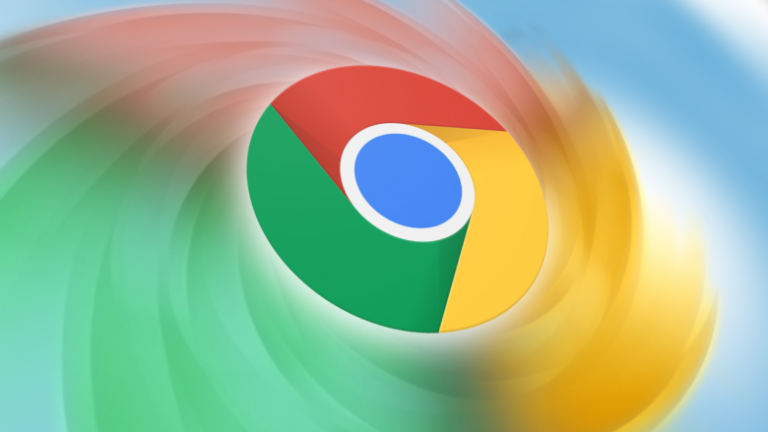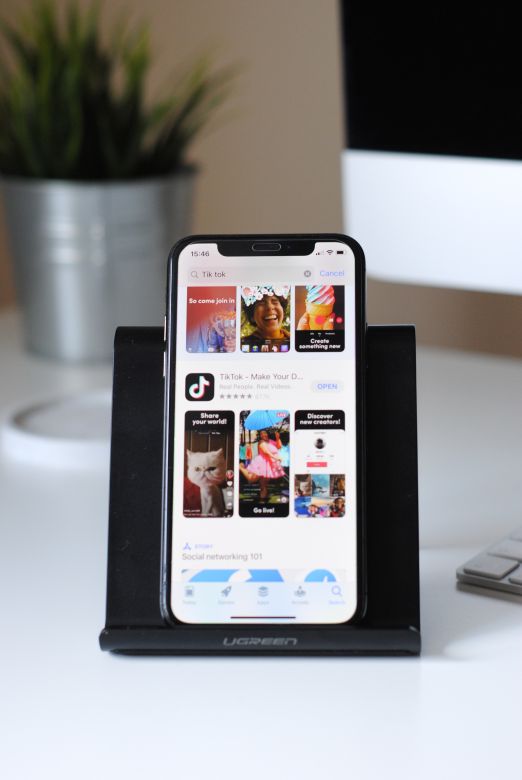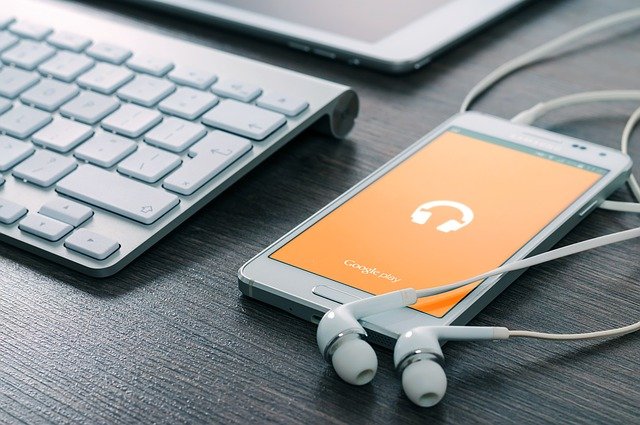Cara Mengatasi Printer Ready Tapi Tidak Bisa Print Dengan Mudah
Bagi pemilik printer, sering mengalami gangguan yaitu printer sudah ready tetapi proses print tidak berjalan. Setelah cek semua koneksi dan komponen, tidak ada yang salah. Namun, printer tersebut masih tidak bekerja. Beberapa cara tersedia untuk mengatasi situasi ini. Simal ulasan berikut untuk penjelasan lebih lanjut.
Solusi Printer Yang Tidak Bisa Print

Cara pertama untuk menyelesaikan masalah ini adalah printer yang dipakai memang benar. Anda buka ms word dan tekan print lalu cek identitas printer. Model dan merk harus sama. Untuk lebih jelasnya, buka control panel.
- Masuk ke control panel dan cari bagian hardware dan printer
- Printer harus memiliki ikon checklist
- Jika belum diaktifkan, klik kanan untuk mengaktifkan kembali.
Selanjutnya, Anda juga perlu menghapus antrian print terutama dokumen pdf dan yang memiliki banyak halaman. Beban printer semakin bertambah sehingga sulit menerima perintah. Hapus satu per satu lalu mulai lagi print kertas kosong. Setelah tidak bermasalah, lakukan print seperti semula tetapi secara bertahap. Situasi seperti ini sering terjadi di kantor. Printer menerima request dan queue yang panjang.
Prosedur lain yang juga dipakai untuk mengatasi masalah ini adalah restart service printer.
- Tekan windows+r lalu ketik cmd.
- Berikutnya, ketik net stop spooler kalu tekan enter.
- Lalu ketik perintah yaitu del /q /f /s “%systemroot%\system32\spool\printers\*.*”. Lakukan copy paste agar lebih mudah.
- Ketik lagi net start spooler lalu kembali tekan enter
Proses tersebut cukup ribet bagi yang masih awam dengan cmd. Sebagai pemilik printer, Anda perlu melakukan apa saja agar printer berfungsi normal. Ketika satu metode tidak berlaku, cari cara lain agar printer kembali ke fungsi semula.
Aspek Lain Yang Perlu Diperhatikan

Pembahasan berikutnya mengenai mengapa printer sering mengalami masalah tersebut. Anda mengirim perintah tetapi proses print tidak segera berjalan. Beberapa spek perlu diperhatikan agar mengerti msalah dan faktor penyebabnya.
Printer Buatan Lama
Masalah seperti ini sering terjadi di printer buatan lama. Usia memang tidak pernah bohong apalagi printer sering dipakai. Model tertentu memang dianggap terlaris terutama dari merk epson dan canon. Kedua perusahaan tersebut merupakan pemain lama di bidang ini. Banyak printer yang masih aktif meskipun sudah tidak ada lagi update driver. Selama perawatan dan kerja optimal, masalah dan error apapun tidak terjadi.
Koneksi Printer ke Perangkat
Anda perlu cek koneksi komputer ke printer dan sebaliknya. Perintah print mungkin tidak sampai karena gangguan di bagian koneksi. Anda sudah cek bahwa printer tersebut telah terdaftar di komputer. Akan tetapi, koneksi sepertinya bermasalah sehingga tidak mampu menerima request print secara otomatis.
Printer Dengan Fitur Scan
Jika printer memiliki fitur scan, coba lakukan scanning dokumen dan print otomatis. Ini merupakan prosedur untuk memeriksa apakah printer tidak bermasalah saat menerima request tanpa terkoneksi ke komputer. Apabila masih terkendala dan tidak juga print, masalah lain terjadi karena sistem atau komponen.
Update Driver Terbaru
Satu aspek yang tidak boleh lupa adalah cek driver. Anda membutuhkannya agar komputer dan printer saling terkoneksi. Aturan mengenai aplikasi driver yaitu setiap merk menggunakan sistem berbeda. Jika Anda memakai printer buatan hp, cari hp drucker treiber atau hp printer driver lalu update.
Tinta dan Cartridge Tidak Bermasalah
Aspek lain adalah cek tinta dan cartridge. Bagian ini akan muncul peringatan saat mengalami error. Tugas Anda adalah memperbaiki agar proses print berjalan normal.